বিষয়বস্তুৰ তালিকা
নীতিগতভাৱে আজিকালি অডিঅ' ৰেকৰ্ডিং কৰাটো অত্যন্ত সহজ। আপুনি মাত্ৰ এটা ভাল মাইক্ৰ’ফোন, এটা পিচি, আৰু এটা ডিজিটেল অডিঅ’ ৱৰ্কষ্টেচন (DAW)ৰ প্ৰয়োজন। এটা সহজ ছেটআপ যিয়ে সম্ভাৱনাময়ভাৱে আপোনাক বিশ্বজুৰি লাখ লাখ লোকৰ কাষ চাপিব পাৰে।
যদিও ভাল ইউএছবি মাইক্ৰ'ফোনসমূহ সুলভ আৰু ব্যৱহাৰ কৰাত সহজ, আৰু কাৰ্যতঃ সকলোৰে এটা পিচি আছে, DAW হৈছে সমীকৰণটোৰ একমাত্ৰ উপাদান যাৰ প্ৰয়োজন য'ত ডজন ডজন ডিজিটেল অডিঅ' ৱৰ্কষ্টেচন আছে যিয়ে আপোনাক পেছাদাৰীভাৱে অডিঅ' ৰেকৰ্ড আৰু মিক্স কৰিবলৈ দিয়ে, বহুতে তেওঁলোকৰ অডিঅ' ৰেকৰ্ডিং যাত্ৰা আৰম্ভ কৰিবলৈ বিনামূলীয়া বা সস্তা চফ্টৱেৰৰ বাবে বিকল্প লয়।
মূলতঃ দুটা ডাঙৰ DAW বৰ্তমান বিনামূলীয়াকৈ উপলব্ধ। এটা হৈছে Mac-only GarageBand, এটা পেছাদাৰী অডিঅ' ৱৰ্কষ্টেচন যি আপোনাৰ অডিঅ' শব্দ পেছাদাৰী কৰিবলৈ বহুতো ইফেক্টৰ সৈতে আহে।
আনটো, আৰু এই প্ৰবন্ধৰ কেন্দ্ৰবিন্দু, Audacity। গেৰেজবেণ্ডৰ দৰে চিকচিকিয়া-দেখা বা ইফেক্ট-পেকড নহ'লেও, অডাচিটি হৈছে বিশ্বজুৰি লাখ লাখ সৃষ্টিকৰ্তাই ব্যৱহাৰ কৰা এটা কল্পনাতীত ৱৰ্কষ্টেচন, যিয়ে ইয়াৰ নূন্যতম ডিজাইন, কোনো-আজে বাজে ৱৰ্কফ্ল', আৰু সৰলতাক প্ৰশংসা কৰে।
সাহস: অডিঅ'ৰ বাবে মহান সম্পাদনা, অডিঅ' ৰেকৰ্ডিং, আৰু পটভূমি সংগীত স্থাপন
ব্যক্তিগতভাৱে, মই Audacity ভাল পাওঁ। মোৰ আন পেছাদাৰী DAW আছে যদিও মই নিয়মিতভাৱে সংগীত ৰেকৰ্ড কৰিবলৈ ব্যৱহাৰ কৰো, এই বিনামূলীয়া চফ্টৱেৰটো এতিয়াও মোৰ পছন্দৰ অস্ত্ৰ যেতিয়া মই মিক্সটেপ তৈয়াৰ কৰো, মোৰ ৰেডিঅ' শ্ব'ত পটভূমি সংগীত যোগ কৰো, বা ৰেকৰ্ড কৰোমোৰ পুৰণি চিনথ, এটা ৰ'লেণ্ড জেএক্স-৩পিৰ সহায়ত নিৰ্মিত ট্ৰেকসমূহ।
আজি মই আপোনাক কিছুমান কৌশলৰ সৈতে পৰিচয় কৰাই দিব বিচাৰিছো যিয়ে আপোনাক এই চফ্টৱেৰৰ কাষ চাপিবলৈ সহায় কৰিব, আৰু আমি বিশেষভাৱে কেনেকৈ চলাব লাগে তাৰ ওপৰত চাম এই বিনামূলীয়া DAW ৰ সৈতে আপুনি সঁচাকৈয়ে বহুত কৰিব পাৰে, গতিকে আশাকৰোঁ, এই প্ৰবন্ধটোৱে এই ৱৰ্কষ্টেচনে আগবঢ়োৱা শ্ৰেষ্ঠ বৈশিষ্ট্যসমূহৰ ওপৰত কিছু পোহৰ পেলাব।
আহক ডুব যাওঁ!
সাহস: শ্ৰেষ্ঠ মুক্ত উৎস DAW

এটা চমু পৰিচয়ৰ পৰা আৰম্ভ কৰোঁ আহক। Audacity হৈছে এটা বিনামূলীয়া, মুক্ত উৎসৰ ডিজিটেল অডিঅ’ ৱৰ্কষ্টেচন যিটো বিশ বছৰতকৈও অধিক সময় ধৰি চলি আহিছে৷ ইয়াৰ আৰম্ভণিৰ পৰাই ইয়াক ৩০ কোটিতকৈও অধিক বাৰ ডাউনলোড কৰা হৈছে।
Audacity এ মুক্ত-উৎস উৎপাদনসমূহৰ বাবে সাধাৰণ ক্লাছিক অবৰ্ণনীয় ডিজাইনৰ বৈশিষ্ট্য প্ৰদান কৰে, কিন্তু আপুনি পৃষ্ঠভাগ আঁচোৰোৱাৰ লগে লগে, আপুনি উপলব্ধি কৰিব যে Audacity এটা শক্তিশালী সম্পাদনা প'ডকাষ্টাৰ আৰু সংগীত প্ৰযোজকৰ প্ৰয়োজনীয়তা পূৰণ কৰিব পৰা সঁজুলি।
অডিঅ' পুনৰ ক'ড কৰাটো যিমান সহজ হ'ব পাৰে। ডেচব'ৰ্ডৰ ওপৰৰ মাজত এটা ৰঙা বুটাম আছে, আৰু যদি আপোনাৰ ৰেকৰ্ডিং ছেটিংছ সঠিক (অৰ্থাৎ, যদি আপুনি আপোনাৰ মাইক্ৰ'ফোনৰ বাবে সঠিক ইনপুট বাছি লৈছে), তেন্তে আপুনি লগে লগে ৰেকৰ্ডিং আৰম্ভ কৰিব পাৰিব।
পোষ্ট-প্ৰডাকচন অত্যন্ত স্বজ্ঞাতও। ওপৰৰ বাওঁফালে থকা মূল মেনুত, আপুনি সম্পাদনা আৰু প্ৰভাৱ পাব, আৰু ইয়াত আপুনি অডিঅ' উন্নত কৰিবলে Audacity এ প্ৰদান কৰা সকলো সঁজুলি পাব।
Audacity ত, আপুনি প্লাগ-ইন বা যোগ কৰিব নোৱাৰেতৃতীয়-পক্ষ VSTসমূহ সংযোগ কৰক: আপুনি আপোনাৰ অডিঅ' সামঞ্জস্য কৰিবলে ব্যৱহাৰ কৰিব পৰা সকলো ইতিমধ্যে অন্তৰ্নিৰ্মিত প্ৰভাৱসমূহৰ তালিকাত অন্তৰ্ভুক্ত কৰা হৈছে। কিন্তু উপলব্ধ ইফেক্টসমূহ পেছাদাৰী, ব্যৱহাৰ কৰাত সহজ, আৰু অডিঅ'ৰ মান যথেষ্ট উন্নত কৰিব পাৰে।
সাহসী হৈছে মাত্ৰ ৰেকৰ্ডিং আৰম্ভ কৰা শিল্পীসকলৰ বাবে এটা উত্তম বিকল্প আৰু DAW সমূহে কেনেকৈ কাম কৰে তাৰ এটা ধাৰণা ল'ব বিচাৰে। পেছাদাৰী সংগীতজ্ঞসকলে ইয়াক ব্যৱহাৰ কৰি আইডিয়া স্কেচ আউট কৰিব পাৰে বা নূন্যতম টুকুৰা ৰেকৰ্ড কৰিব পাৰে। পডকাষ্টাৰ আৰু ডিজেসকলে ইয়াক ব্যৱহাৰ কৰি তেওঁলোকৰ কামসমূহ দ্ৰুত আৰু দক্ষতাৰে সৃষ্টি কৰিব পাৰে, আৰু যদি তেওঁলোকৰ এটা ভাল মাইক্ৰ'ফোন থাকে, তেন্তে তেওঁলোকক সঁচাকৈয়ে অধিক অত্যাধুনিক আৰু ব্যয়বহুল DAW ৰ প্ৰয়োজন নহ'ব।
প্ৰথম স্থানত ট্ৰেকসমূহ কিয় স্থানান্তৰ কৰা?<৫><০>চলন্ত ট্ৰেক বিভিন্ন কাৰণত যুক্তিযুক্ত। সংগীতজ্ঞ আৰু প'ডকাষ্টাৰ দুয়োজনে তেওঁলোকে কল্পনা কৰা অডিঅ' উৎপাদনক জীৱন্ত কৰিবলৈ ট্ৰেকসমূহ ওপৰলৈ বা তললৈ বা আগলৈ আৰু পিছলৈ নিব বিচাৰিব পাৰে।
উদাহৰণস্বৰূপে, যদি আপুনি এজন সংগীতজ্ঞ, আপুনি এটা নিৰ্দিষ্ট প্ৰভাৱ যোগ কৰিব বিচাৰিব পাৰে ট্ৰেকসমূহৰ সম্পূৰ্ণতাক প্ৰভাৱিত নকৰাকৈ আপোনাৰ গীতৰ এটা অংশলৈ। Audacity ব্যৱহাৰ কৰি, এইটো কেৱল সকলো ট্ৰেক পৃথক কৰি আৰু দুয়োটাতে নিৰ্দিষ্ট প্ৰভাৱ ব্যৱহাৰ কৰিহে সম্ভৱ।
যদি আপুনি এজন প'ডকাষ্টাৰ, আপুনি এটা জিংল, পটভূমি সংগীত, বা আপোনাৰ শ্ব'ৰ মাজত এটা বিৰতি যোগ কৰিব বিচাৰিব পাৰে . বা, ধৰি লওক আপুনি আপোনাৰ অডিঅ’ৰ এটা অংশ আঁতৰাব লাগিব কাৰণ আপোনাৰ অতিথিৰ ইণ্টাৰনেট সংযোগটো গুৰুত্বপূৰ্ণ কিবা এটা বুজাওঁতে বিকল হৈ গৈছিল৷ আপুনি এই সকলোবোৰ কৰিব পাৰে কেৱল নিশ্চিতভাৱে স্থানান্তৰিত কৰি, বা আঁতৰাইঅডিঅ' অংশসমূহ।
Audacity ৰ সৈতে, একাধিক ট্ৰেক স্থানান্তৰ কৰাৰ প্ৰক্ৰিয়াটো যিমান পাৰি সিমান সহজ, আচৰিত সময় পৰিৱৰ্তন সঁজুলি ৰ বাবে ধন্যবাদ।

অডিঅ' ট্ৰেকসমূহ কেনেকৈ ওপৰলৈ বা তললৈ লৈ যাব
আপুনি অডিঅ' আমদানি কৰাৰ পিছত, এটা অডিঅ' ক্লিপ ওপৰলৈ বা তললৈ স্থানান্তৰ কৰাৰ দুটা উপায় আছে, আৰু ইয়াৰ সকলোবোৰ আপুনি কিয় স্থানান্তৰ কৰিব লাগিব তাৰ কাৰণটোৰ ওপৰত নিৰ্ভৰ কৰে যদি আপুনি এটা সম্পূৰ্ণ ট্ৰেক ওপৰলৈ বা তললৈ নিব লাগে কাৰণ আপুনি আপোনাৰ ছেটক এটা নিৰ্দিষ্ট ক্ৰম দিব বিচাৰে, তেন্তে আপুনি কৰিবলগীয়া কামটো হ'ল বাওঁফালে একক ট্ৰেকৰ ডেচব'ৰ্ড আৰু ইয়াক ওপৰলৈ বা তললৈ টানি নিয়ক যেতিয়ালৈকে ই সোঁ স্থানলৈ নাযায়। বিকল্পভাৱে, ট্ৰেকৰ ড্ৰপডাউন মেনু খোলক আৰু “ট্ৰেক স্থানান্তৰ কৰক” নিৰ্ব্বাচন কৰক।
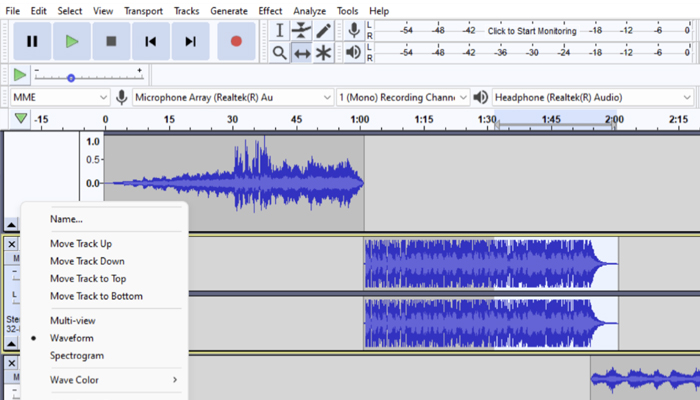
আনহাতে, যদি আপুনি মাত্ৰ এটা নিৰ্দিষ্ট অংশ স্থানান্তৰ কৰিব বিচাৰে আপোনাৰ ট্ৰেকক বাকী অডিঅ' ক্লিপ অস্পৃশ্য কৰি ৰাখি, প্ৰথমে আপুনি এটা নতুন অডিঅ' ট্ৰেক সৃষ্টি কৰিব লাগিব, যি হয় এটা ষ্টেৰিঅ' বা মনো ট্ৰেক হ'ব পাৰে কিন্তু আপুনি স্থানান্তৰ কৰিব বিচৰা ট্ৰেকৰ দৰেই হ'ব লাগিব। উদাহৰণস্বৰূপ, যদি আপুনি সম্পাদনা কৰা ট্ৰেক ষ্টেৰিঅ' হয়, তেন্তে আপুনি প্ৰক্ৰিয়াত দুটা ষ্টেৰিঅ' ট্ৰেক আৰু দুটা ষ্টেৰিঅ' ক্লিপ সৃষ্টি কৰিব লাগিব।

আপুনি ট্ৰেক সৃষ্টি কৰাৰ পিছত, হ'ভাৰ কৰক নিৰ্ব্বাচন সঁজুলি ব্যৱহাৰ কৰি অডিঅ' ফাইলৰ ওপৰত আৰু আপুনি অডিঅ' বিভাজন কৰিব বিচৰা অঞ্চলটো ক্লিক কৰক যাতে এটা অংশ মূল ট্ৰেকত থাকে আৰু আনটো নতুন ট্ৰেকত ৰখা হয় সম্পাদনা কৰক– ক্লিপ সীমা – বিভাজিত । আপুনি Split ত ক্লিক কৰাৰ পিছত, আপুনি ট্ৰেকটোক দুটা ভাগত পৃথক কৰা এটা পাতল ৰেখা দেখিব, যাৰ অৰ্থ হৈছে এতিয়া আপোনাৰ হাতত দুটা অডিঅ' ক্লিপ আছে যিবোৰ স্বতন্ত্ৰভাৱে স্থানান্তৰ কৰিব পাৰি।

ৰ পৰা শীৰ্ষ সম্পাদনা মেনু, আইকন সময় পৰিৱৰ্তন সঁজুলি ক্লিক কৰক, আপুনি স্থানান্তৰ কৰিব বিচৰা অডিঅ' ফাইলত ক্লিক কৰক, আৰু ইয়াক নতুন পৃথক ট্ৰেকলৈ ওপৰলৈ বা তললৈ টানি নিয়ক। আপুনি ট্ৰেকসমূহ শাৰীত থকাটো নিশ্চিত কৰিবলৈ সৰু সৰু সালসলনি কৰিব পাৰে, আৰু সিহঁতৰ মাজত কোনো অবাঞ্চিত ফাঁক নাই।
Et voilà! কৰা হৈছে।
টাইম শ্বিফ্ট সঁজুলিৰ সৈতে আপোনাৰ অডিঅ' ট্ৰেক আগলৈ আৰু পিছলৈ কেনেকৈ স্থানান্তৰ কৰিব
যদি আপুনি একেটা ট্ৰেকৰ ভিতৰত একাধিক ক্লিপ আগলৈ পিছলৈ লৈ যাব বিচাৰে, আপুনি প্ৰয়োজন মাথোঁ সময় পৰিৱৰ্তন সঁজুলি .
টোকা: Audacity 3.1 এ সময় পৰিৱৰ্তন সঁজুলি আঁতৰাইছে, ইয়াক আপোনাৰ অডিঅ' ক্লিপসমূহৰ বাবে হেণ্ডেলসমূহৰ সৈতে সলনি কৰি। শেহতীয়া Audacity ত ট্ৰেক কেনেকৈ স্থানান্তৰ কৰিব পাৰি চাবলৈ অনুগ্ৰহ কৰি এই লেখাটোৰ ওপৰত থকা ভিডিঅ'টো চাওক।
সময় পৰিৱৰ্তন সঁজুলি আইকন নিৰ্ব্বাচন কৰক, আপুনি স্থানান্তৰ কৰিব বিচৰা ট্ৰেকৰ ওপৰত হুভাৰ কৰক, আৰু ইয়াত ক্লিক কৰক। ইয়াৰ পিছত, আপুনি বিচৰা ঠাইতে ট্ৰেকটো লৈ যাওক।

এয়া এটা অতি সহজ প্ৰক্ৰিয়া, কিন্তু ইয়াৰ এটা সতৰ্কবাণী আছে। যেতিয়া আপুনি ট্ৰেকটো বহু পিছলৈ লৈ যায়, আপুনি ট্ৰেকৰ শেষত উপনীত হ'লে Audacity বন্ধ নহয়, গতিকে আপুনি সাৱধান নহ'লে আপোনাৰ অডিঅ'ৰ কিছু অংশ হেৰুৱাব পাৰে।
আপুনি ধন দিব লাগিব অডিঅ' ফাইলত বাওঁফালে আঙুলিয়াই দিয়া সৰু কাঁড় চিহ্নবোৰৰ প্ৰতি মনোযোগ দিয়ক। যেতিয়া তেওঁলোক আবিৰ্ভাৱ হয়, তেতিয়া ইয়াৰ অৰ্থঅডিঅ' ট্ৰেকৰ কিছুমান অংশ অদৃশ্য হৈ গৈছে, আৰু আপুনি ইয়াক আগুৱাই নিব লাগিব যদি আপুনি ইয়াক শুনাব বিচাৰে।

এটা ট্ৰেক বিভাজন কৰাৰ বিভিন্ন উপায়
এই লেখাটোৰ শেষৰ অংশটো মই Audacity ত এটা অডিঅ' ট্ৰেক বিভাজন কৰাৰ চাৰিটা মূল উপায়ৰ বাবে উৎসৰ্গা কৰিম। প্ৰতিটো বিকল্পৰ ইয়াৰ ব্যৱহাৰ আছে আৰু অডিঅ' সম্পাদনা কৰাৰ সময়ত এটা ভাল বিকল্প হ'ব পাৰে।
এই সকলো বিকল্প মূল সম্পাদনা মেনুত উপলব্ধ, সম্পাদনা – বিশেষ/ক্লিপ সীমা আঁতৰাওক।
ত-
বিভাজন
এইটো মই আগতে উল্লেখ কৰা পদ্ধতি, গতিকে মই ইয়াৰ বাবে বেছি সময় খৰচ নকৰো। মুঠতে, আপুনি এই সঁজুলিটো ব্যৱহাৰ কৰি দুটা পৃথক ক্লিপ পাব পাৰে যিবোৰ নিৰ্বাচন সঁজুলি আৰু সময় স্থানান্তৰ সঁজুলি ব্যৱহাৰ কৰি স্বতন্ত্ৰভাৱে স্থানান্তৰ আৰু সম্পাদনা কৰিব পাৰি।
-
বিভাজন কাট
Split Cut বিকল্পই আমাক অডিঅ' ট্ৰেকসমূহ বিভাজিত কৰিবলৈ দিয়ে, দুটা অংশৰ এটা কাটিব দিয়ে আৰু প্ৰয়োজন হ'লে ইয়াক আন ঠাইত পেষ্ট কৰিব পাৰে।
এইটো কৰিবলৈ, আপুনি ব্যৱহাৰ কৰি কাটিব বিচৰা অডিঅ' ট্ৰেকৰ অংশটো হাইলাইট কৰক নিৰ্বাচন সঁজুলি। ইয়াৰ পিছত, সম্পাদনা-আঁতৰোৱা বিশেষ-বিভাজন কাট লৈ যাওক, আৰু আপুনি দেখিব যে অডিঅ’ৰ সেই অংশটো অদৃশ্য হৈ গৈছে। আপুনি ইয়াক আন ঠাইত পেষ্ট কৰিব পাৰে কেৱল সেই অঞ্চলত ক্লিক কৰি য'ত আপুনি অডিঅ' উপস্থিত হ'ব বিচাৰে আৰু চৰ্টকাট Ctrl+V ব্যৱহাৰ কৰি।
-
বিভাজন মচি পেলাওক
বিভাজন মচি পেলাওক বিকল্পই বিভাজন কাট সংস্কৰণৰ দৰেই কাম কৰে বাদে, আপুনি অনুমান কৰা ধৰণে, নিৰ্ব্বাচন সঁজুলিৰ সৈতে হাইলাইট কৰা অডিঅ'ৰ এটা নিৰ্দিষ্ট অঞ্চল কাটিব পৰাৰ পৰিবৰ্তে, ই
এইটো এটা ভাল উপায় বাকীবোৰ অস্পৃশ্য কৰি ৰাখি অবাঞ্চিত অডিঅ' আঁতৰাবলৈ।
যদি আপুনি এটা অডিঅ' ফাইল বিভাজিত কৰিব বিচাৰে আৰু দুটা ফলাফল ফাইলৰ এটাক নতুনলৈ স্থানান্তৰ কৰিব বিচাৰে ট্ৰেক কৰক, তাৰ পিছত নিৰ্ব্বাচন সঁজুলি ব্যৱহাৰ কৰক আৰু সম্পাদনা-ক্লিপ সীমাসমূহ-নতুন বিভাজন কৰক লৈ যাওক।

ওপৰৰ সকলো ক্ষেত্ৰতে, এবাৰ আপুনি অডিঅ' বিভাজন কৰিলে ফাইল, আপুনি সময় পৰিৱৰ্তন সঁজুলি ব্যৱহাৰ কৰি ট্ৰেকসমূহ ইফালে সিফালে লৰচৰ কৰিব পাৰে আৰু সিহতক য'তেই থাকিব লাগে তাতেই ৰাখিব পাৰে।
চূড়ান্ত চিন্তাসমূহ
মই আশা কৰোঁ আপুনি এই প্ৰবন্ধটো ভাল পাইছে আৰু... Audacity ত কেনেকৈ একাধিক ক্লিপ কৰিব লাগে তাৰ কিছুমান মূল্যৱান তথ্য পাইছো।
অন্য বহুতো DAW ৰ দৰে, Audacity ৰ বাবেও আপুনি ইয়াক সঁচাকৈয়ে আয়ত্ত কৰাৰ আগতে অলপ অনুশীলনৰ প্ৰয়োজন, কিন্তু ইয়াত কোনো সন্দেহ নাই যে আপুনি এটা ত অতি ভাল ফলাফল পাব পাৰে এই শক্তিশালী ডিজিটেল অডিঅ' ৱৰ্কষ্টেচনৰ সৈতে অতি কম সময়ৰ বাবে।
শুভকামনা থাকিল, আৰু সৃষ্টিশীল হৈ থাকক!
Audacity সম্পৰ্কে অধিক তথ্য:
- Audacity ত Vocals কেনেকৈ আঁতৰাব পাৰি ৯ টা সৰল পদক্ষেপ<১৭><১৯>

